En Google Sheets, los “intervalos con nombre” te permiten asignar un nombre descriptivo a un rango de celdas específico en tu hoja de cálculo. Esto facilita la referencia a dicho rango en fórmulas y hace que tus hojas de cálculo sean más legibles y fáciles de mantener. Aquí te explicamos cómo crear y usar intervalos con nombre:
Crear un intervalo con nombre en Google Sheets
- Selecciona el rango de celdas que deseas nombrar. Por ejemplo, podrías seleccionar las celdas A1 a D10.
- Haz clic en “Datos” en la barra de menú y selecciona “Intervalos con nombre”.
- En el panel derecho “Intervalos con nombre”, haz clic en “Añadir un intervalo”.
- A continuación podrás ingresar el nombre para tu intervalo (Por ejemplo: MiRango) y modificar, si deseas, el rango de celdas que deseas nombrar.
- Finalmente pulsa el botón “Hecho”.
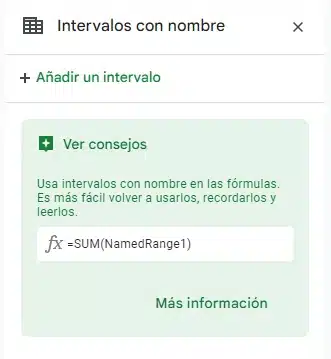
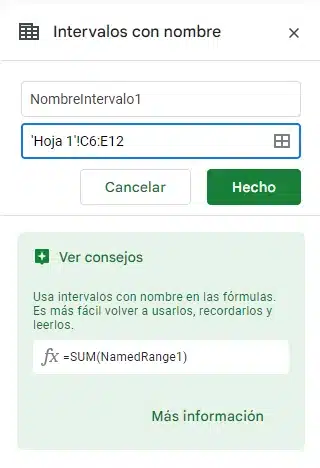
Usar un intervalo con nombre en una fórmula
Una vez que has creado un intervalo con nombre, puedes referenciarlo fácilmente en tus fórmulas:
- En lugar de escribir referencias de celdas como
A1:A10, puedes usar el nombre que asignaste. Por ejemplo, si quieres sumar los valores en el rango “MiRango”, en lugar de=SUM(A1:A10), podrías escribir=SUM(MiRango).
Editar o eliminar intervalos con nombre
Para modificar o eliminar un intervalo con nombre:
- Ve a “Datos” > “Intervalos con nombre” en la barra de menú.
- Selecciona el intervalo con nombre que deseas editar o eliminar.
- Para editar, puedes cambiar el rango o el nombre del intervalo con nombre. Para eliminar, simplemente haz clic en el icono de la papelera.
Usar intervalos con nombre puede simplificar tus fórmulas, hacer que tu hoja de cálculo sea más legible y facilitar la gestión de rangos específicos en Google Sheets.

